En este tutorial aprenderás cómo configurar una Page Takeover Growth Tool para tu marketing en Facebook. La herramienta te permite aumentar de manera selectiva la atención de los usuarios en tu sitio web y promover la interacción. En una guía paso a paso, te explicaré todos los pasos necesarios para instalar una herramienta efectiva de Page Takeover.
Principales conclusiones
- Asegúrate de que tus herramientas de crecimiento estén activadas.
- Utiliza textos y diseños atractivos para aumentar la interacción.
- Personaliza la herramienta para que aparezca solo a cierta profundidad de scroll.
- Activa y prueba la herramienta regularmente para maximizar la efectividad.
Guía paso a paso
Lo primero que debes hacer es verificar tus herramientas de crecimiento existentes. Ve a la esquina superior derecha de tu panel de control y haz clic en "Publicar". Con este paso te aseguras de que todas las herramientas de crecimiento estén activadas correctamente.
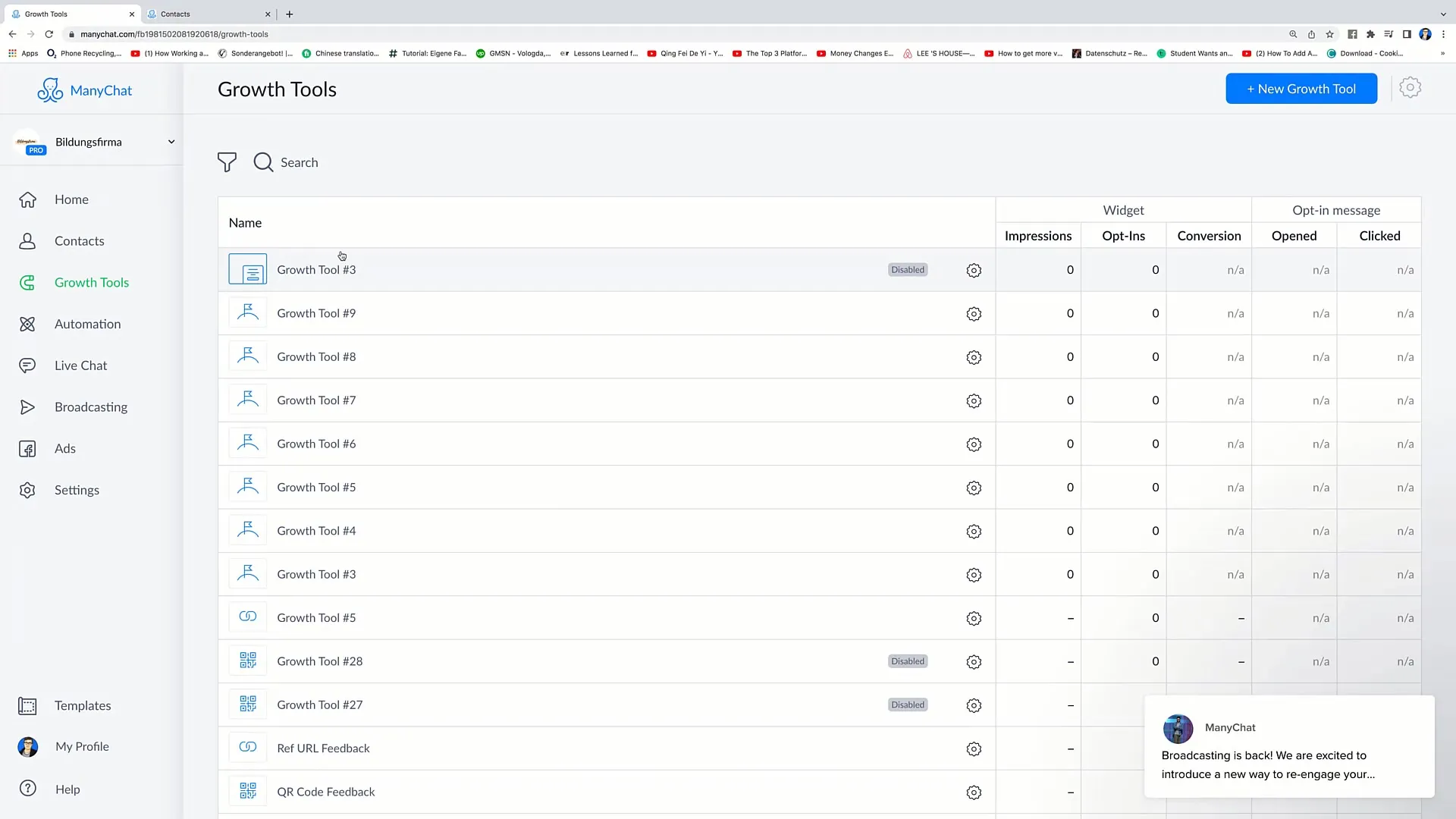
Para crear una nueva herramienta de crecimiento, vuelve a hacer clic en la esquina superior derecha y selecciona la opción "Nueva herramienta de crecimiento". En este caso, nos centraremos específicamente en la opción de Takeover, así que selecciona "Takeover". Una vez que hayas hecho esto, se mostrará una interfaz nueva que te ofrece varias opciones de personalización.
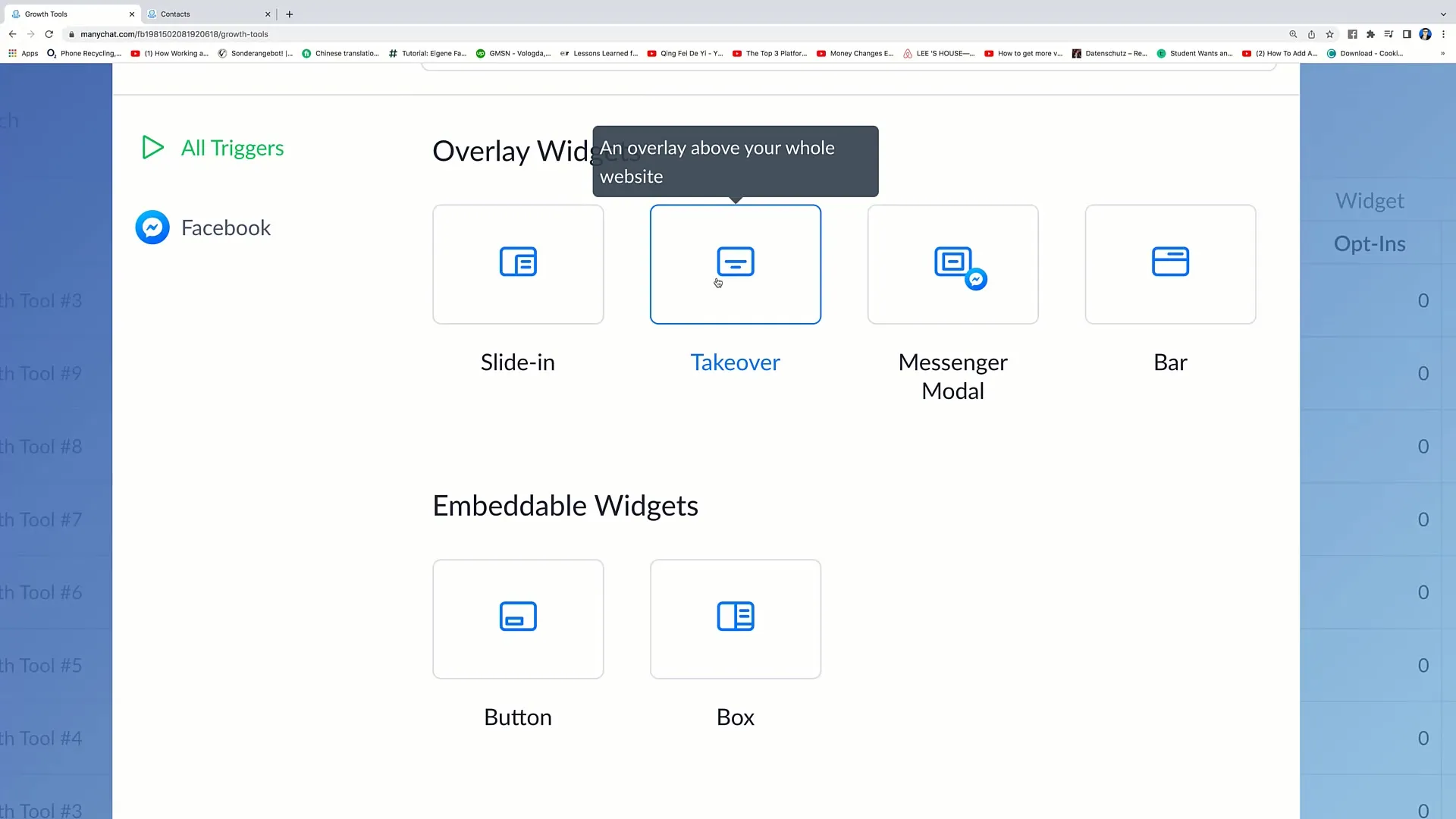
Un Page Takeover Tool transforma tu sitio web de modo que el contenido aparezca un poco borroso y se muestre un texto resaltado. Este efecto es ideal para asegurar que los usuarios dirijan su atención al contenido del Takeover. Piensa en qué deseas ofrecer a los visitantes para despertar su interés. Una posibilidad sería, por ejemplo, decirles: "¿Tienes preguntas? Escríbenos ahora gratis a través de Facebook Messenger."
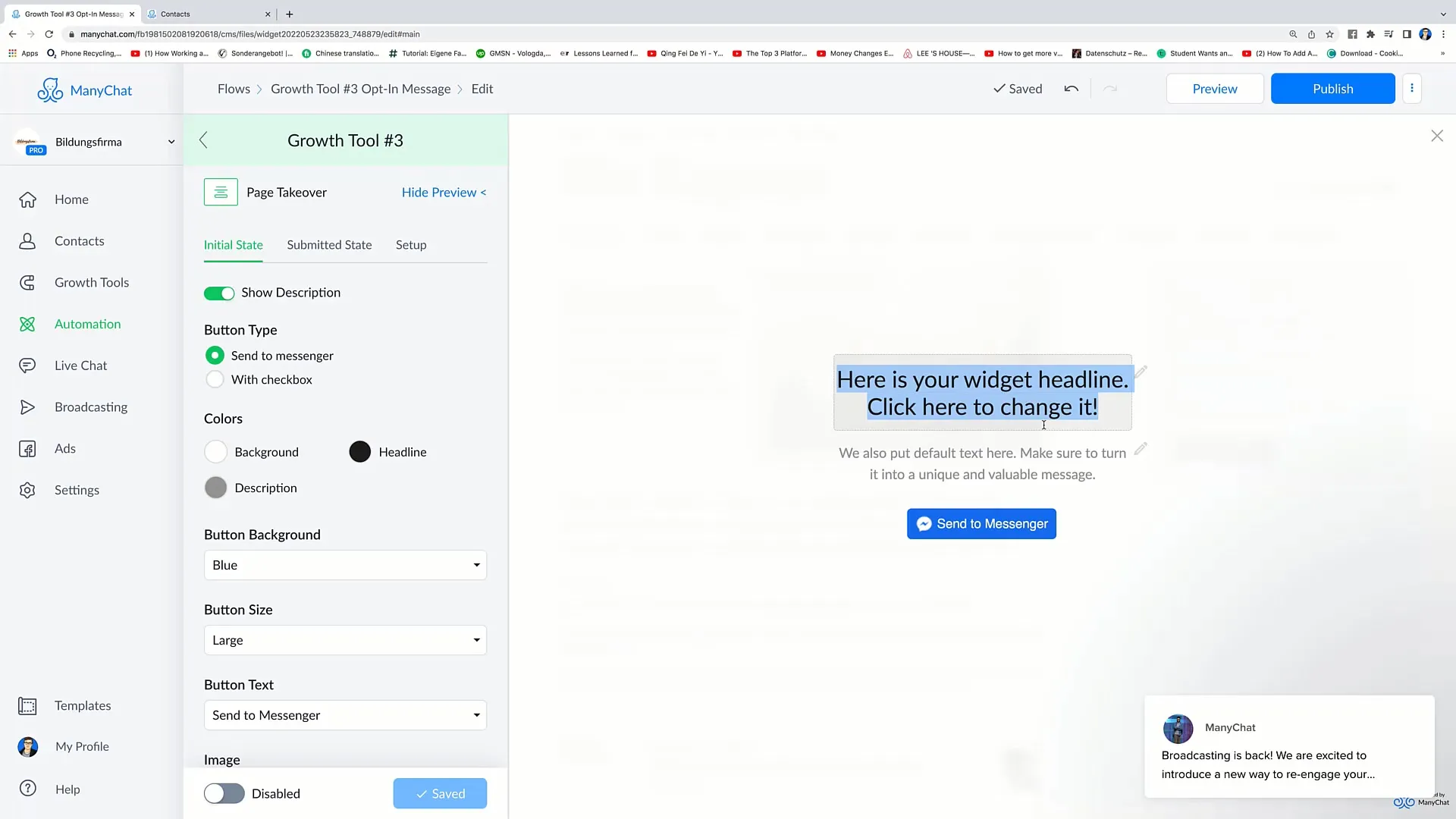
En el siguiente paso, puedes insertar el botón de Messenger. Tu texto debe ser atractivo para animar a los usuarios a hacer clic en él. Tienes la opción de cambiar el texto del botón. Elige opciones que se ajusten a tu comunicación, como "Hablemos" o "Obtén atención al cliente". También puedes personalizar el tamaño del botón; recomiendo un tamaño grande para aumentar la visibilidad.
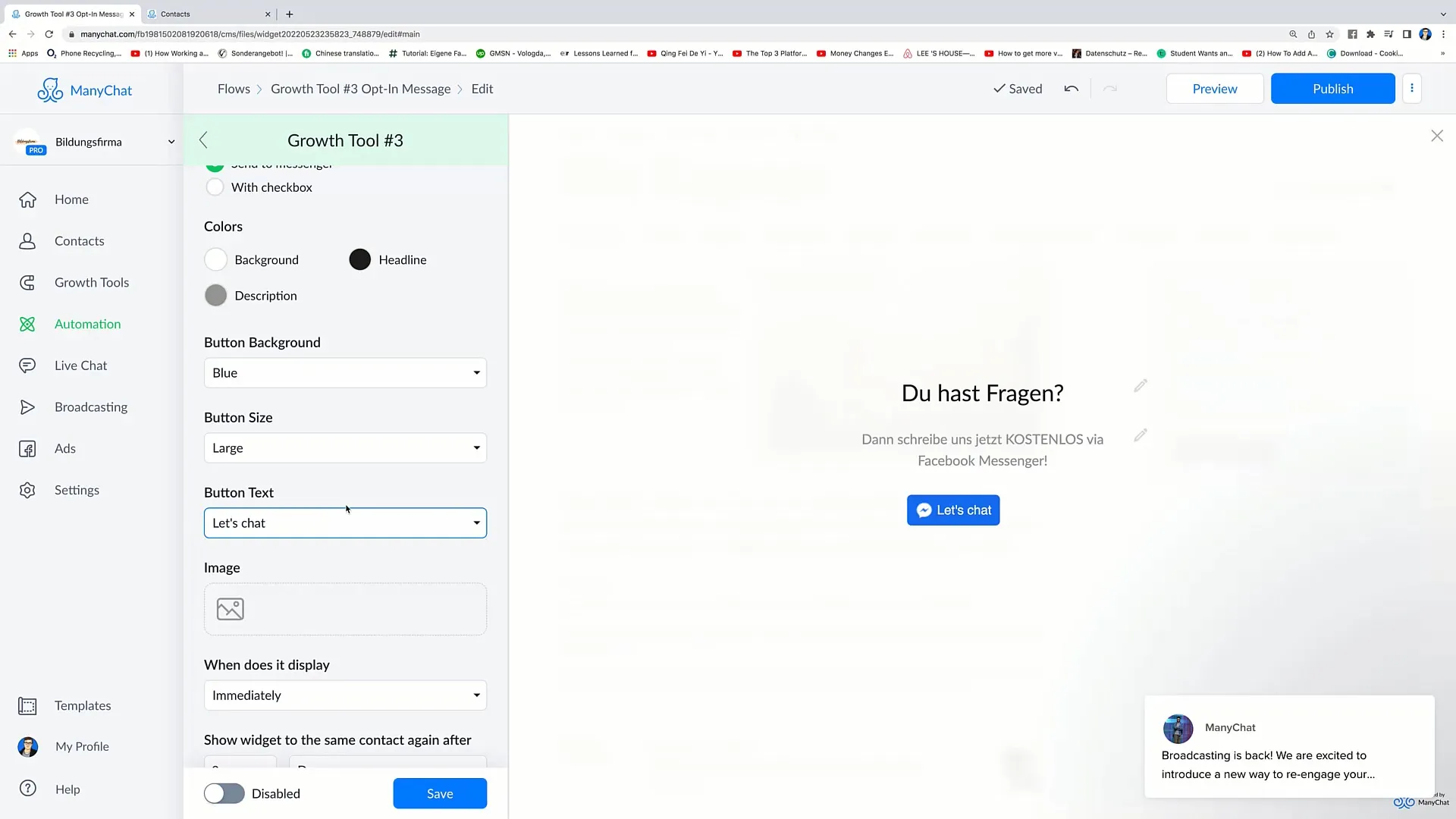
Si lo deseas, también puedes activar una casilla de verificación para que los usuarios tengan que hacer clic en "Enviar a Messenger" para recibir el mensaje. Esto puede ayudar a que los usuarios interactúen de manera más consciente. También puedes personalizar el texto de la casilla de verificación para dar una clara llamada a la acción.
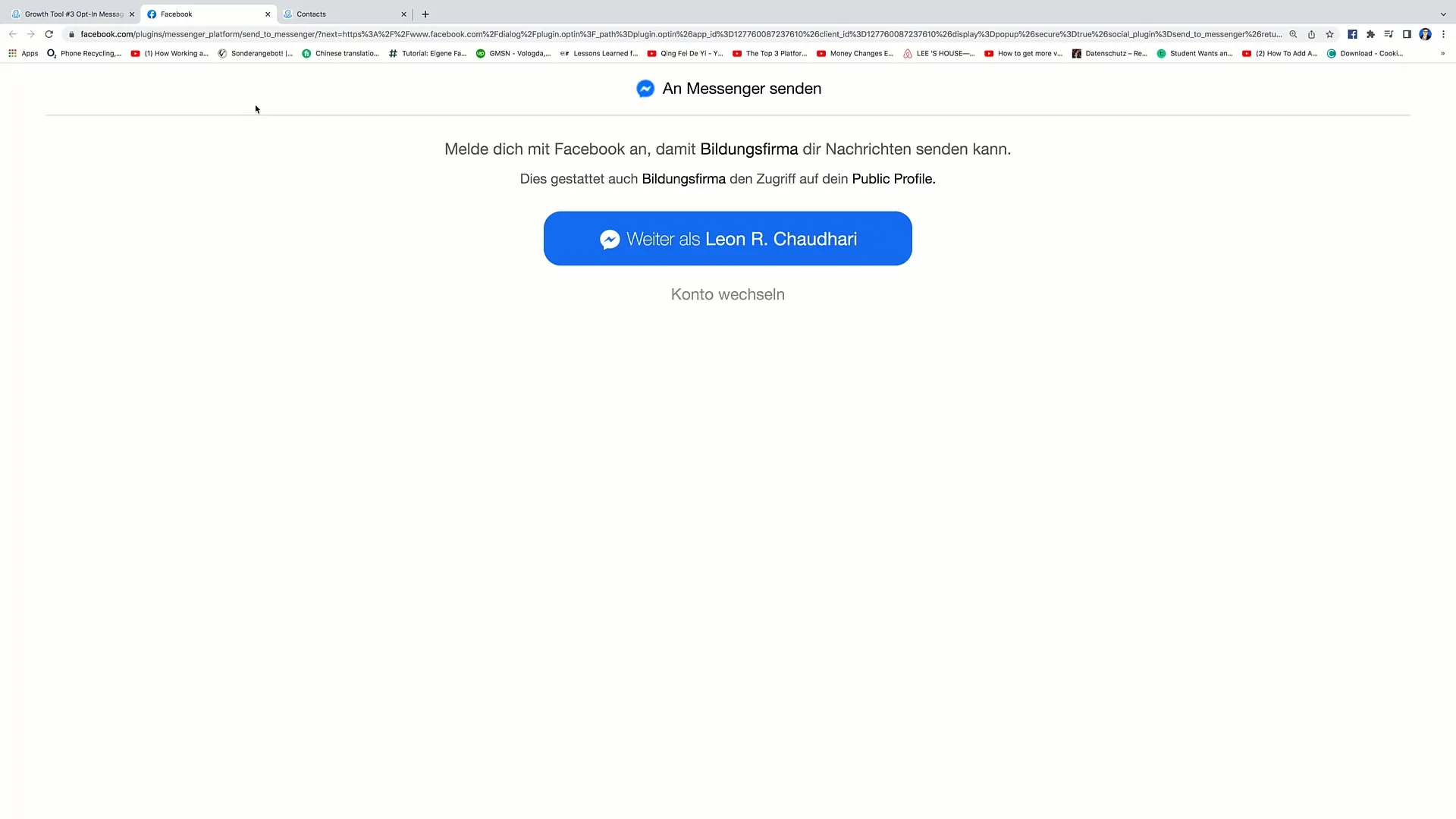
Además, puedes diseñar los colores. Cambia el color de fondo, el color del botón y el texto para asegurarte de que el diseño se ajuste a tu branding actual. Por ejemplo, podrías elegir un color de fondo claro y un color de letra que contraste para que resalte.
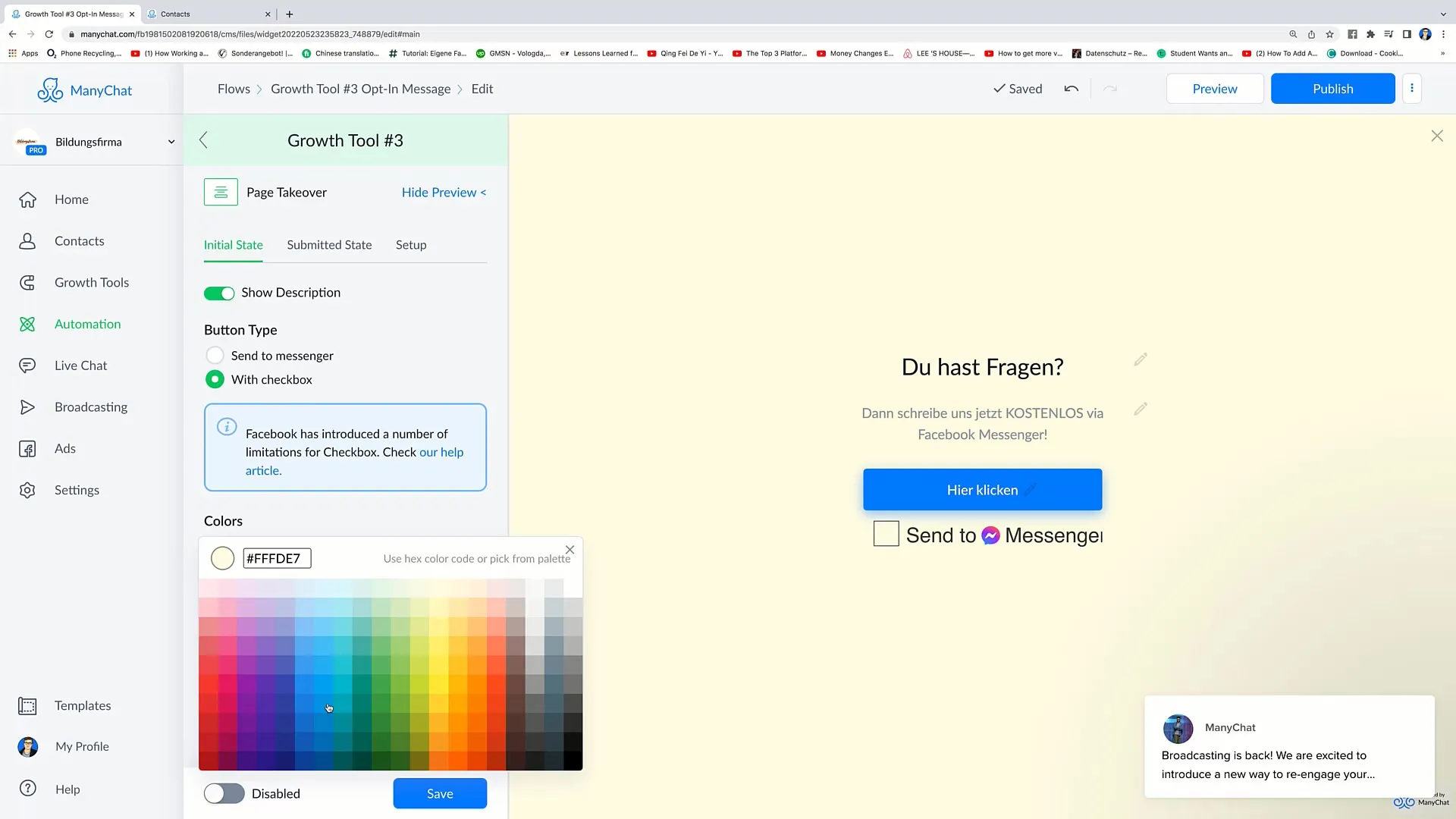
Una de las características más emocionantes de los Page Takeovers es la capacidad de activar un anuncio solo después de cierta profundidad de scroll. Esto puede ayudar a que los usuarios no sean alertados de inmediato sobre el mensaje, sino solo después de que hayan mostrado interés en el contenido del sitio web. Puedes especificar que el Takeover aparezca después de hacer scroll del 20 al 30% de la página.
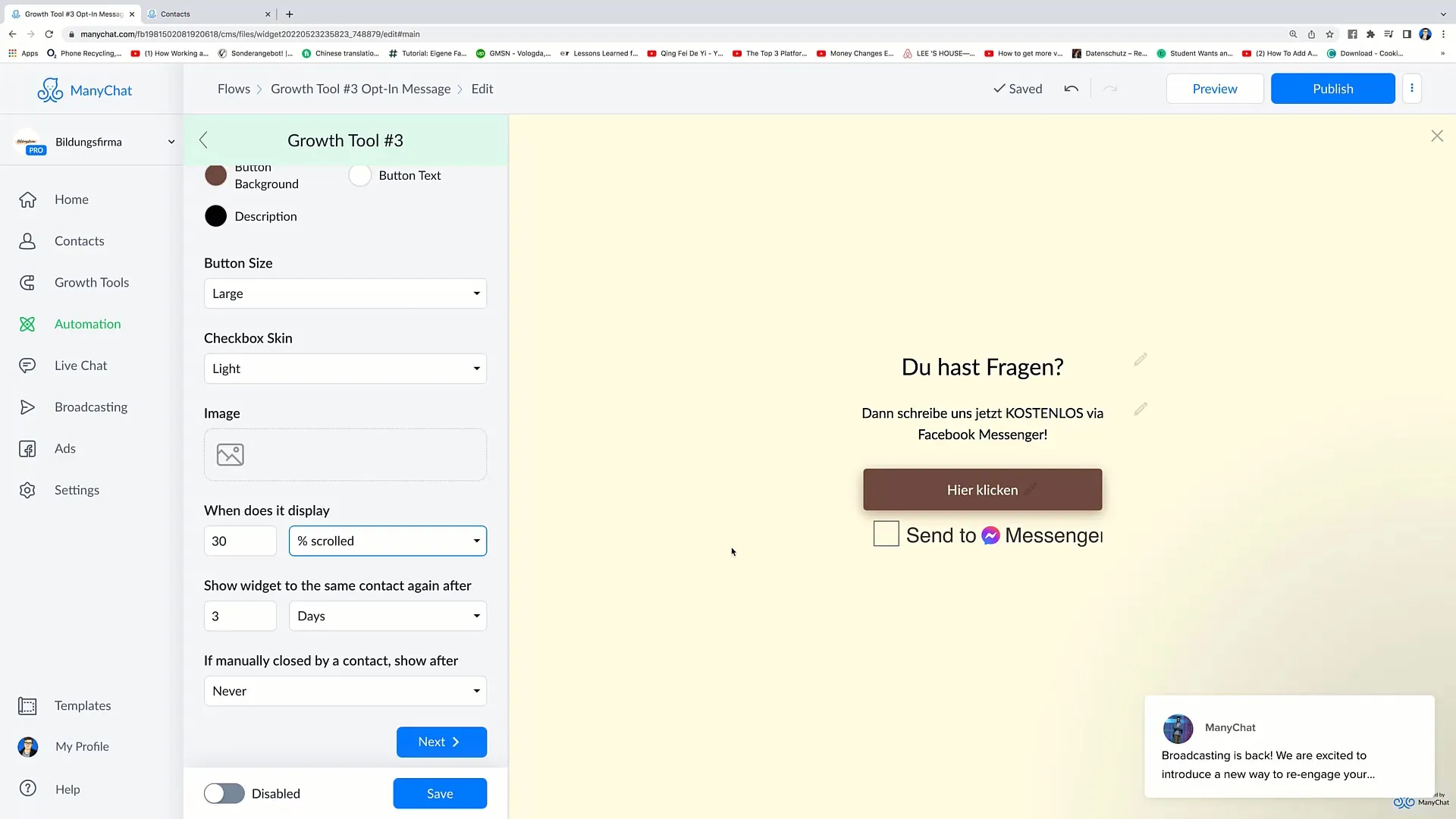
Una vez que hayas realizado todas las configuraciones, debes activar la herramienta. Simplemente haz clic en "Activado" y tu nuevo widget estará activo. Si deseas hacer cambios o desactivar la herramienta en otro momento, puedes cambiarla a "Desactivado" en cualquier momento.
Otro punto importante es que también puedes personalizar el diseño del "Estado enviado", es decir, el mensaje que los usuarios recibirán al enviarte un mensaje a través de Messenger. Aquí puedes configurar una respuesta personalizada, como por ejemplo: "Hola [Nombre], gracias por tu mensaje. Nos pondremos en contacto contigo pronto."
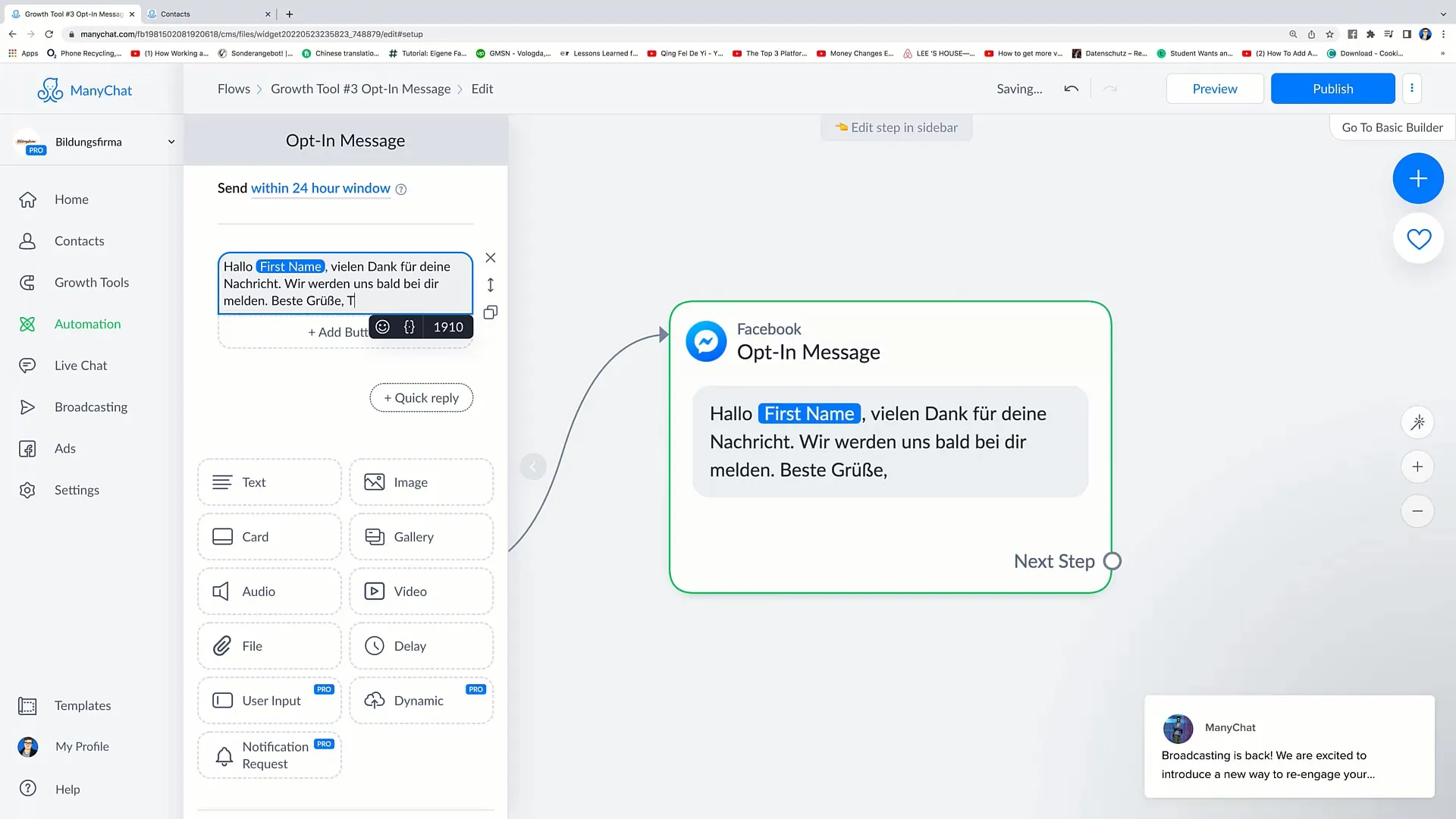
No olvides hacer clic en "Publicar" nuevamente después de realizar los ajustes para asegurarte de que tu widget esté en línea y funcional. Es crucial revisar estos pasos regularmente y hacer ajustes si es necesario para mantener y aumentar la efectividad de la herramienta.
Resumen
En este tutorial has aprendido cómo configurar una herramienta de Crecimiento de Page Takeover en el marketing de Facebook. Ahora puedes personalizar la configuración según tus preferencias para aumentar la interacción y llegar mejor a los usuarios.
Preguntas frecuentes
¿Cómo activo mi herramienta de Crecimiento?Para activar tu herramienta de Crecimiento, ve a la esquina superior derecha y haz clic en "Publicar".
¿Puedo personalizar el diseño?Sí, puedes personalizar los colores y el texto de la herramienta de Takeover según tu marca.
¿Cuándo debería mostrarse el Page Takeover?Puedes activar el Page Takeover después de una cierta profundidad de desplazamiento, por ejemplo, después del 20%.
¿Puedo desactivar la herramienta?Sí, puedes cambiar la herramienta a "Desactivada" en cualquier momento si ya no deseas utilizarla.
¿Cómo puedo personalizar los mensajes en Messenger?Puedes ingresar un mensaje personal que se enviará al usuario una vez que te escriba.


